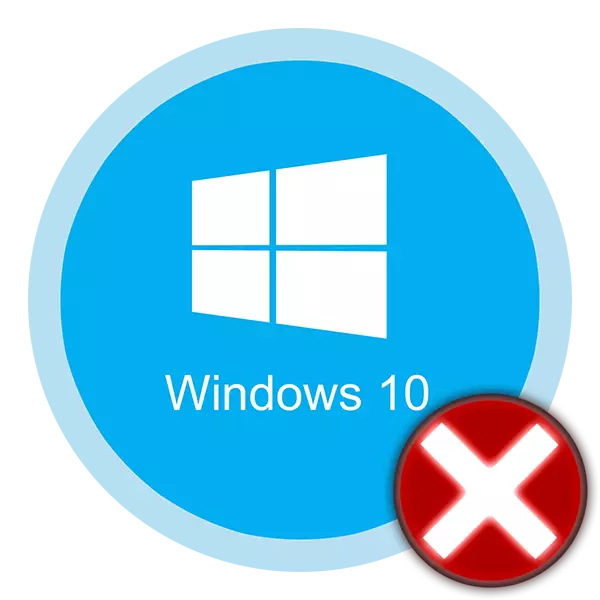
Il-Windows 10 hija sistema operattiva kapriku ħafna. Spiss meta taħdem magħha, l-utenti għandhom fallimenti u żbalji differenti. Fortunatament, ħafna minnhom jistgħu jiġu kkoreġuti. Fl-artiklu tal-lum aħna ngħidu kif għandek teħles mill-messaġġ "Klassi mhux irreġistrata", li tista 'tidher taħt ċirkostanzi differenti.
Tipi ta 'żbalji "Klassi mhux irreġistrati"
Notifika li l- "klassi mhix irreġistrata" tista 'tidher għal diversi raġunijiet. Għandha bejn wieħed u ieħor il-formola li ġejja:
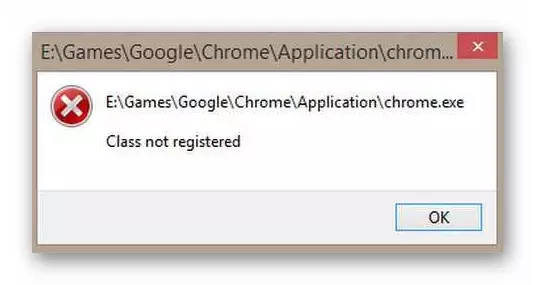
Ħafna drabi, l-iżball imsemmi hawn fuq iseħħ fis-sitwazzjonijiet li ġejjin:
- Running browser (Chrome, Mozilla Firefox u Internet Explorer)
- Ara l-istampi
- Tagħfas il-buttuna "Start" jew il-ftuħ ta '"parametri"
- Bl-użu ta 'applikazzjonijiet mill-maħżen tal-Windows 10
Hawn taħt aħna nikkunsidraw kull wieħed minn dawn il-każijiet f'aktar dettall, kif ukoll jiddeskrivu azzjonijiet li jgħinu biex jikkoreġu l-problema.
Diffikultajiet bit-tnedija ta 'web browser
Jekk tipprova tibda l-browser meta tipprova, tara messaġġ bit-test "Klassi mhux irreġistrat", allura trid twettaq il-passi li ġejjin:
- Iftaħ "Parametri" Windows 10. Biex tagħmel dan, ikklikkja fuq il-buttuna "Start" u agħżel l-oġġett xieraq jew uża l-kombinazzjoni taċ-ċavetta Win + I.
- Fit-tieqa li tiftaħ, mur fit-taqsima "Applikazzjonijiet".
- Sussegwentement, għandek issib fil-lista, li tinsab fuq ix-xellug, it-tab "Applikazzjonijiet default". Ikklikkja fuqha.
- Jekk l-assemblaġġ tas-sistema operattiva tiegħek hija ta '1703 u taħt, allura ssib it-tab mixtieq fit-taqsima "Sistema".
- Ftuħ tat-tab "Applikazzjonijiet default", iscroll l-ispazju tax-xogħol fuq il-lemin. Għandek issib it-taqsima "Web Browser". Hawn taħt se jkun l-isem ta 'dak browser li inti bħalissa użati awtomatikament. Ikklikkja fuq l-isem LCM tagħha u agħżel problema browser mil-lista.
- Issa għandek bżonn issib l-issettjar default tal-applikazzjoni u kklikkja fuqha. Huwa saħansitra iktar baxx fl-istess tieqa.
- Sussegwentement, agħżel il-browser mil-lista proposta, meta tinfetaħ l-iżball "klassi mhux irreġistrat". Bħala riżultat, il- "ġestjoni" buttuna se jidhru ftit hawn taħt. Ikklikkja fuqha.
- Tara lista ta 'tipi ta' fajls u l-assoċjazzjoni tagħhom ma 'browser differenti. Trid tissostitwixxi l-assoċjazzjoni f'dawk il-kordi li fihom il-browser ieħor jintuża awtomatikament. Biex tagħmel dan, huwa biżżejjed li tikklikkja fuq l-isem tal-browser LKM u tagħżel mil-lista ta 'softwer ieħor.
- Wara dan, tista 'tagħlaq it-tieqa tas-settings u erġa' pprova tmexxi l-programm mill-ġdid.
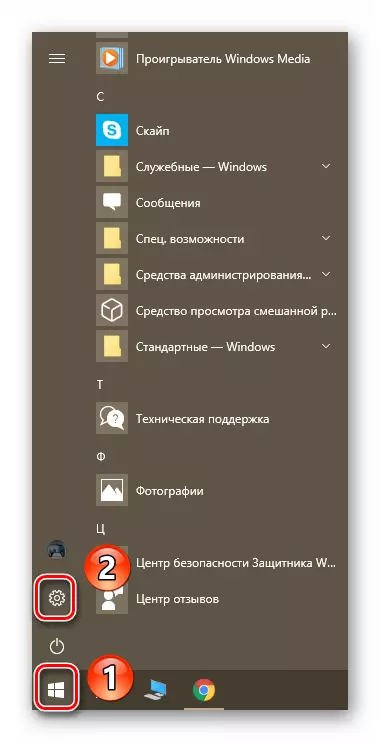
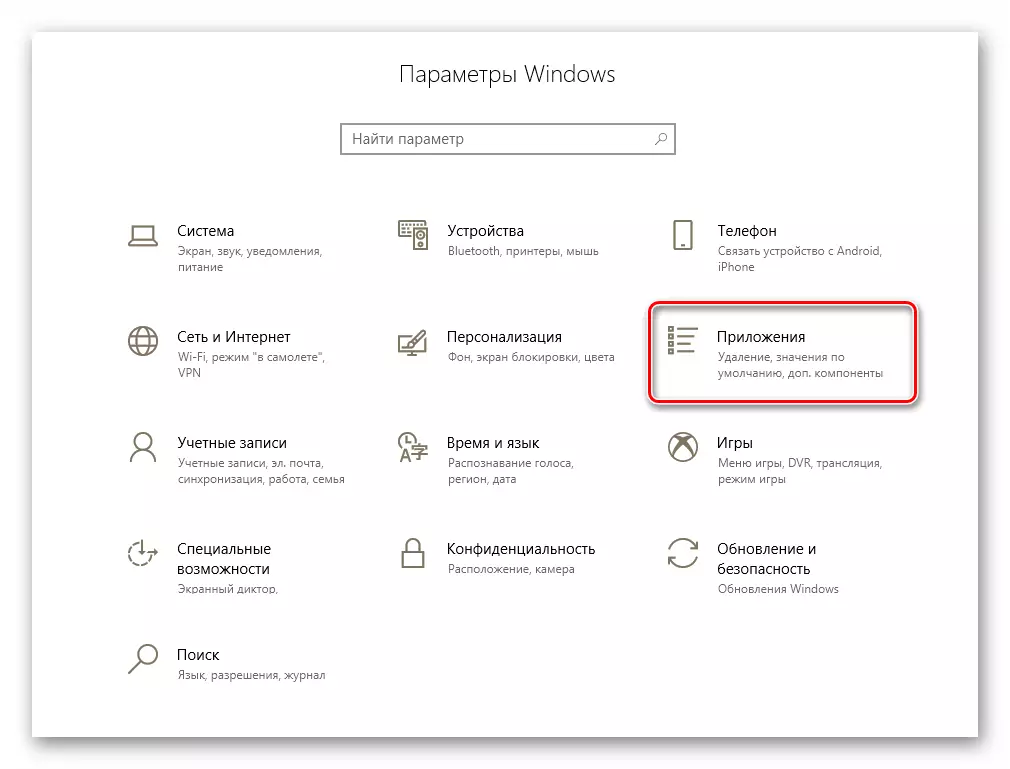
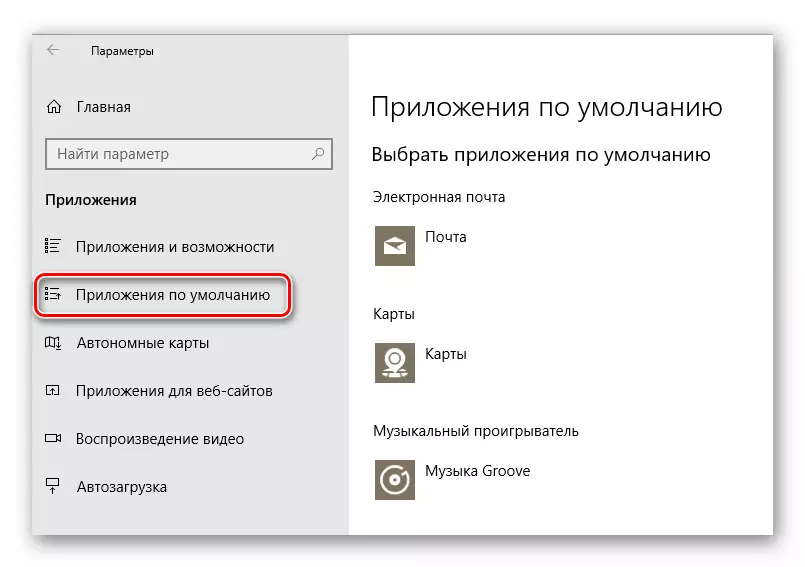
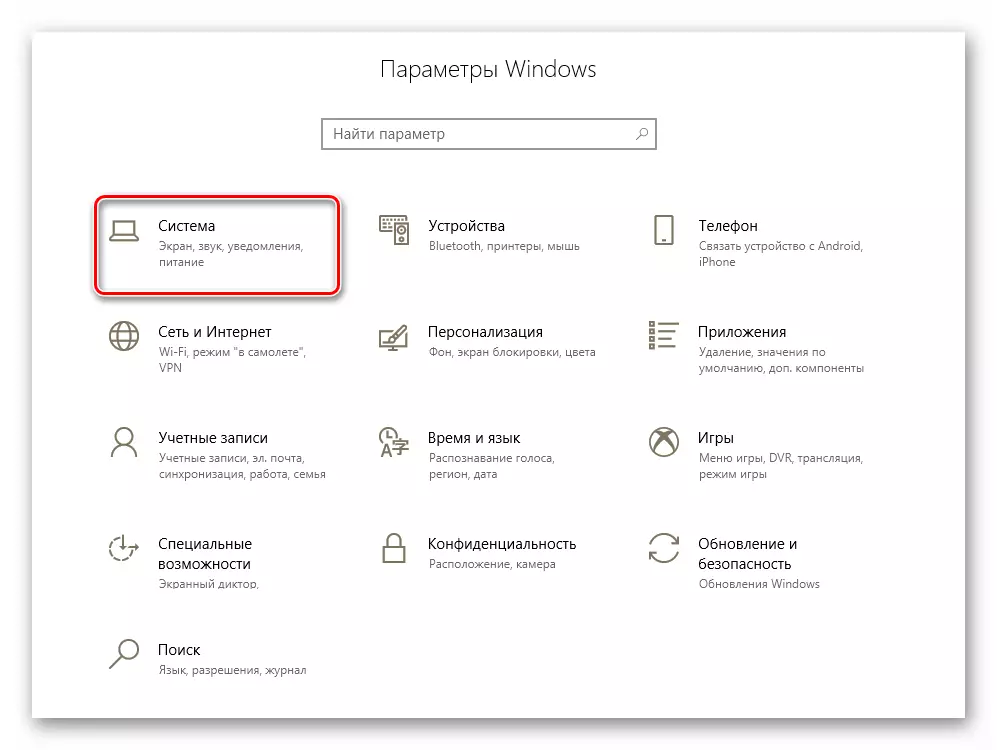
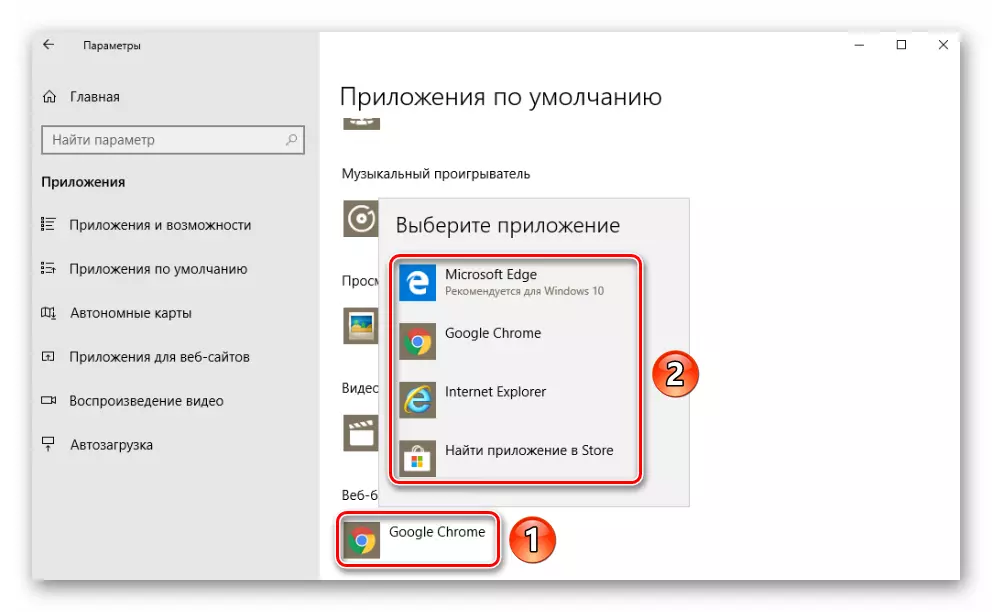
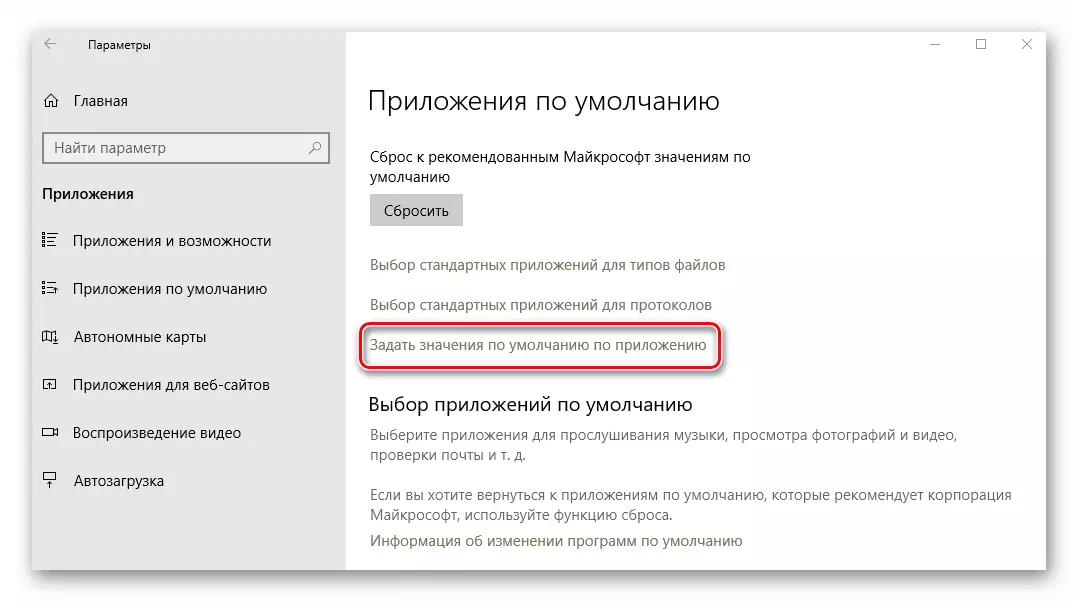
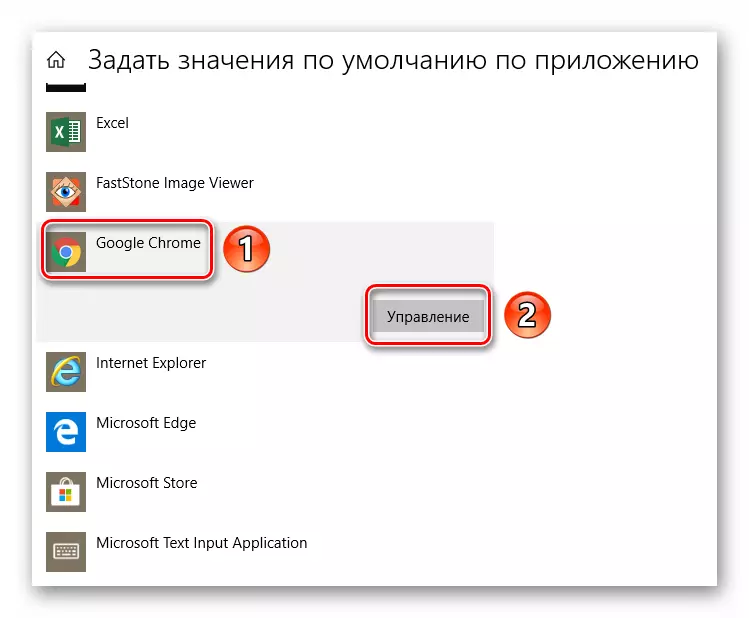
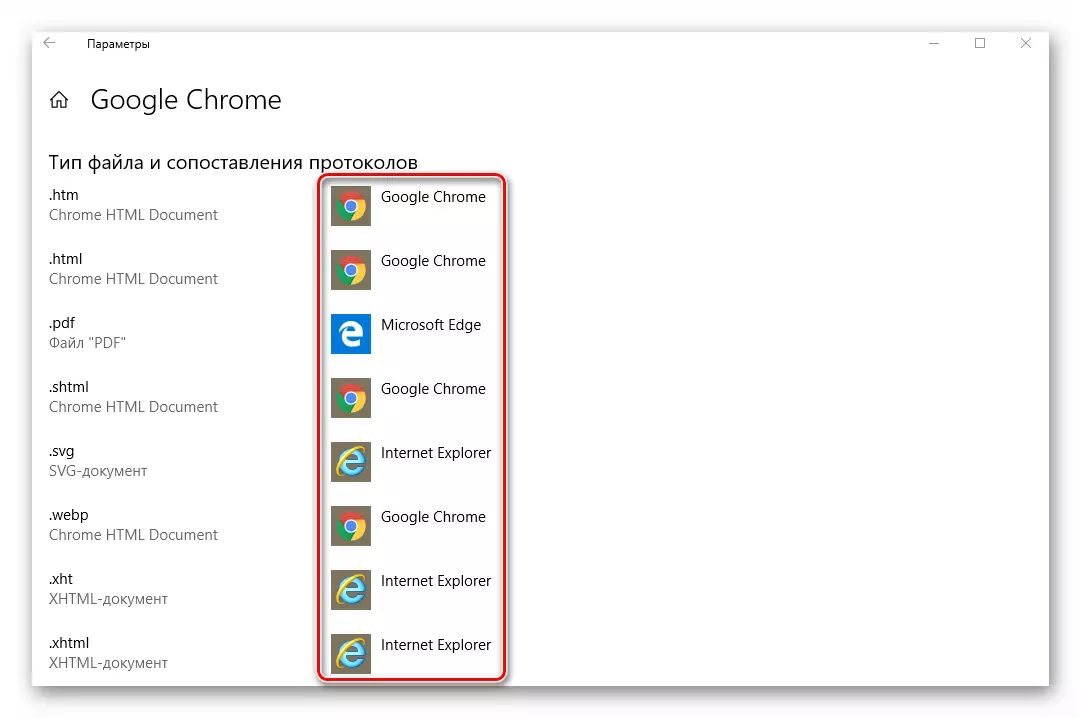
Jekk il- "klassi ma tkunx irreġistrata" ġiet osservata żball meta tibda l-Internet Explorer, allura tista 'twettaq il-manipulazzjonijiet li ġejjin biex telimina l-problema:
- Agħfas il-Windows + r ċwievet simultanjament.
- Daħħal il-kmand "CMD" għat-tieqa li tidher u agħfas "Enter".
- Se tidher tieqa tal-linja tal-kmand. Trid tidħol fil-valur li jmiss fiha, wara li agħfas "Daħħal" mill-ġdid.
Regsvr32 explorerframe.dll.
- Bħala riżultat, il-modulu "ExplorerFrame.dll" se jkun irreġistrat u tista 'terġa' taħdem l-Internet Explorer.
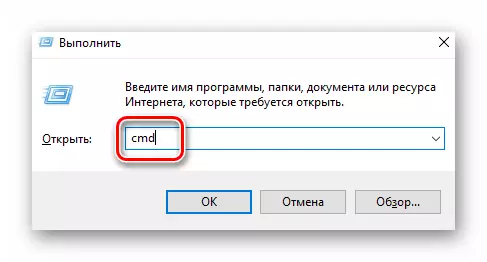
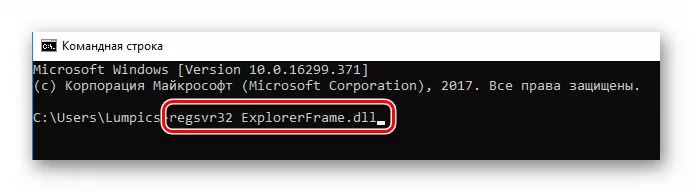
Inkella, tista 'dejjem terġa' tinstalla l-programm. Kif tagħmel dan, għidna dwar l-eżempju tal-browsers l-aktar popolari:
Aqra iktar:
Kif terġa 'tinstalla l-browser tal-Google Chrome
Reinstalling Yandex.Bauser.
Installa mill-ġdid il-browser tal-opra
Żball meta tiftaħ immaġini
Jekk għandek meta tipprova tiftaħ kwalunkwe immaġni, il-messaġġ "il-klassi ma tkunx irreġistrata" tidher, allura għandek bżonn tagħmel dan li ġej:
- Iftaħ il- "parametri" tas-sistema u mur fit-taqsima "Applikazzjonijiet". Dwar kif jiġi implimentat, aħna qalulna hawn fuq.
- Sussegwentement, iftaħ it-tab tal-applikazzjonijiet default u sib il-linja "View Photo" fuq in-naħa tax-xellug. Ikklikkja l-isem tal-programm li huwa taħt il-linja speċifikata.
- Mill-lista li tidher, trid tagħżel is-softwer li miegħu trid tara l-istampi.
- Jekk jinqalgħu problemi bl-applikazzjoni tal-Windows built-in biex tara r-ritratti, imbagħad ikklikkja l-buttuna "Reset". Huwa fl-istess tieqa, imma ftit inqas. Wara dan, erġa ibda s-sistema biex tiżgura r-riżultat.
- Ikklikkja fuq il-buttuna Start.
- Fin-naħa tax-xellug tat-tieqa li tidher li tara lista ta 'softwer installat. Sib dik li biha għandek problemi.
- Ikklikkja fuq ismu PCM tagħha u agħżel "Ħassar".
- Imbagħad tniedi l-built-in "maħżen" jew "Windows Store". Sib fiha permezz tat-tfittxija string remot qabel u tinstallaha mill-ġdid. Biex tagħmel dan, huwa biżżejjed li tikklikkja fuq il-buttuna "Get" jew "Set" fuq il-paġna prinċipali.
- Agħfas il- "Ctrl" u "Shift" u "Esc" simultanjament. Bħala riżultat, il- "Task Manager" tiftaħ.
- Fit-tieqa ta 'fuq ħafna, ikklikkja fuq it-tab tal-fajl, imbagħad agħżel "Mexxi kompitu ġdid" mill-menu tal-kuntest.
- Sussegwentement, ikteb "PowerShell" hemm u, f'ordni obbligatorja, iċċekkja l-kaxxa tal-kontroll fil-kaxxa tal-kontroll ħdejn il- "Oħloq xogħol bi drittijiet ta 'amministratur". Wara dan, ikklikkja "OK".
- Bħala riżultat, se tidher tieqa ġdida. Trid tiddaħħal il-kmand li ġej miegħu u kklikkja "Daħħal" fuq it-tastiera:
Get-appxpackage -Allusers | Foreach {add-appxxpackage -DisbitsevyPmentMode -register "$ ($ _. Installlocation) \ Appxmanifest.xml"}
- Fl-aħħar tal-operazzjoni, trid terġa 'tibda s-sistema u mbagħad tiċċekkja l-prestazzjoni tal-buttuna "Start" u l-buttuna "taskbar".
- Iftaħ il- "Task Manager" speċifikat hawn fuq.
- Mexxi kompitu ġdid billi taqleb għall-menu "File" u l-għażla tas-sekwenza bl-isem xieraq.
- Aħna nippreskrivu l-kmand "CMD" fit-tieqa li tiftaħ, poġġi marka ħdejn il- "Oħloq kompitu bi drittijiet ta 'amministratur" u kklikkja "Daħħal".
- Sussegwentement, daħħal il-parametri li ġejjin mal-linja tal-kmand (kollha f'daqqa) u agħfas il- "Daħħal" mill-ġdid:
regsvr32 quartz.dll.
Regsvr32 qdv.dll.
Regsvr32 wmpasf.dll.
regsvr32 acelpdec.ax.
regsvr32 qcap.dll.
Regsvr32 psisrnd.ax.
Regsvr32 qdvd.dll.ll.
Regsvr32 g711codc.ax
Regsvr32 IAC25_32.ax.
Regsvr32 ir50_32.dll.ll
Regsvr32 ivfsrc.ax.
Regsvr32 MSCSS32.AX.
regsvr32 l3codecx.ax.
Regsvr32 mpg2splt.ax.
Regsvr32 mpeg2data.ax.
Regsvr32 sbe.dll.
Regsvr32 QEDIT.DL.
regsvr32 wmmfilt.dll.ll.
regsvr32 vbisurf.ax.
Regsvr32 wiasp.ax.
Regsvr32 msadds.ax.
Regsvr32 wmv8ds32.ax.
Regsvr32 wmvds32.ax.
Regsvr32 qasf.dll.
regsvr32 wstdecod.dll.
- Jekk jogħġbok innota li s-sistema immedjatament tibda terġa 'tirreġistra dawk il-libreriji li ġew elenkati fil-lista introdotta. Fl-istess ħin, fuq l-iskrin, se tara ħafna twieqi bi żbalji u messaġġi dwar operazzjonijiet ta 'suċċess. Tinkwetax. Għalhekk għandu jkun.
- Meta l-Windows tieqaf tidher, ikollok bżonn tagħlaqhom kollha u erġa 'ibda s-sistema. Wara dan, għal darb'oħra tiċċekkja l-prestazzjoni tal-buttuna "Start".
- Ikklikkja fuq il-keyboard flimkien il- "Windows" u "R" ċwievet.
- Fit-tieqa li tidher, ikteb il-kmand "DCOMCNFG", u mbagħad ikklikkja OK.
- Fil-console tal-għerq, mur fil-mod li jmiss:
"Servizzi ta 'komponenti" - "Kompjuters" - "Il-Kompjuter Tiegħi"
- Fil-parti ċentrali tat-tieqa, sib il-folder "DCOM Setup" u kklikkja fuqha darbtejn il-LKM.
- Se tidher tieqa b'messaġġ li fih tkun offrut li tirreġistra komponenti nieqsa. Naqblu u kklikkja l-buttuna "Iva". Jekk jogħġbok innota li messaġġ bħal dan jista 'jidher ripetutament. Aħna ikklikkja "Iva" f'kull tieqa li deher.

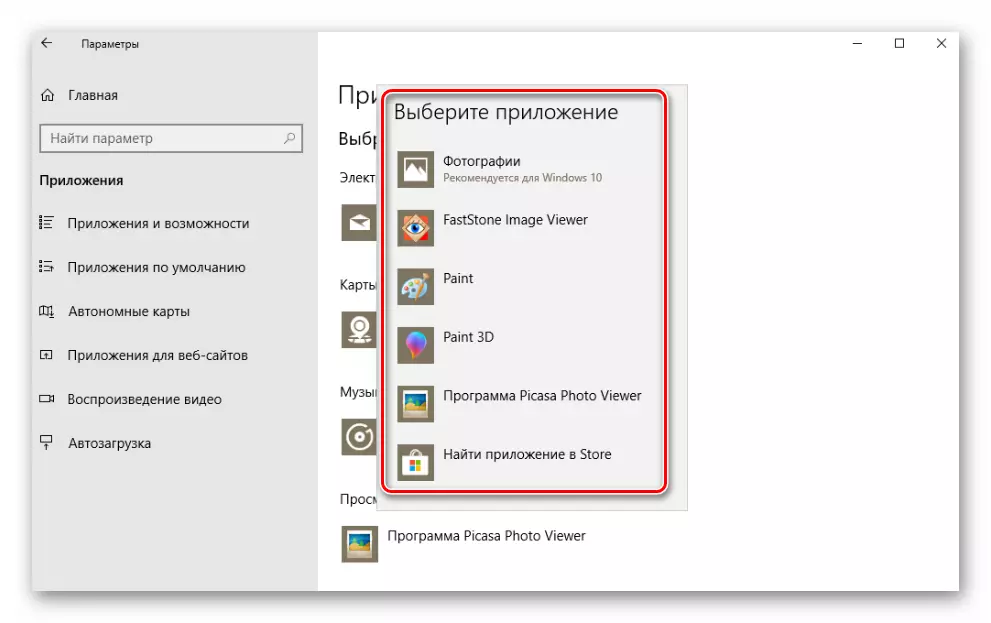
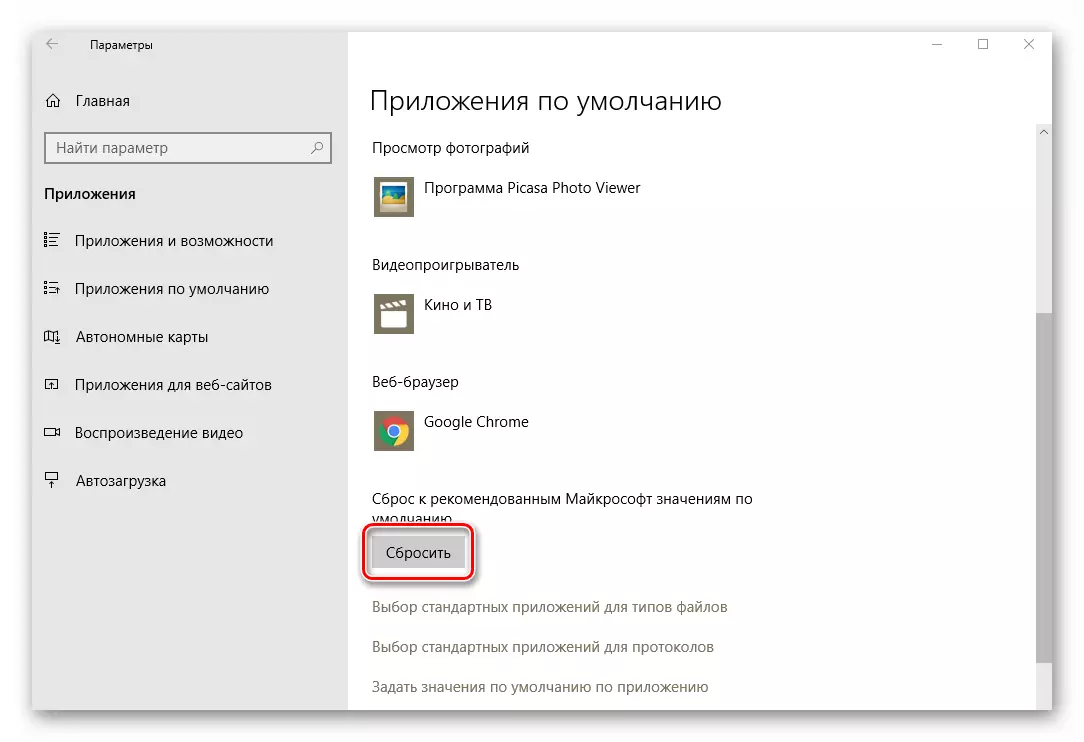
Jekk jogħġbok innota li f'dan il-każ, "l-applikazzjonijiet default" kollha se jużaw settings standard. Dan ifisser li ser ikollok bżonn terġa 'tagħżel programmi li huma responsabbli għall-wiri paġna tal-web, il-posta tal-ftuħ, il-mużika, il-films, eċċ.
Wara li għamel manipulazzjonijiet sempliċi bħal dawn, teħles mill-iżball li seħħ meta tiftaħ immaġini.
Problema bl-applikazzjonijiet standard tal-bidu
Xi kultant meta tipprova tiftaħ l-applikazzjoni standard tal-Windows 10, l-iżball "0x80040154" jew "klassi mhix reġistrata" tista 'tidher. F'dan il-każ, għandek uninstall-programm, wara li huwa installat mill-ġdid. Dan isir sempliċi ħafna:
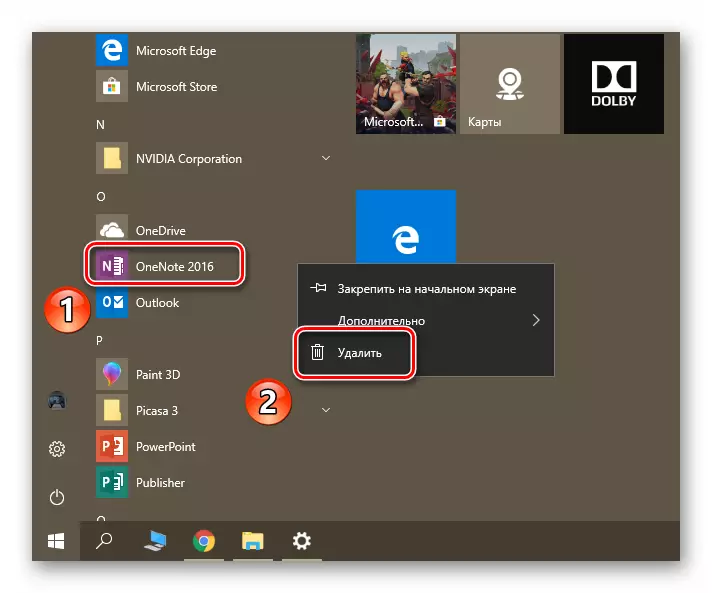
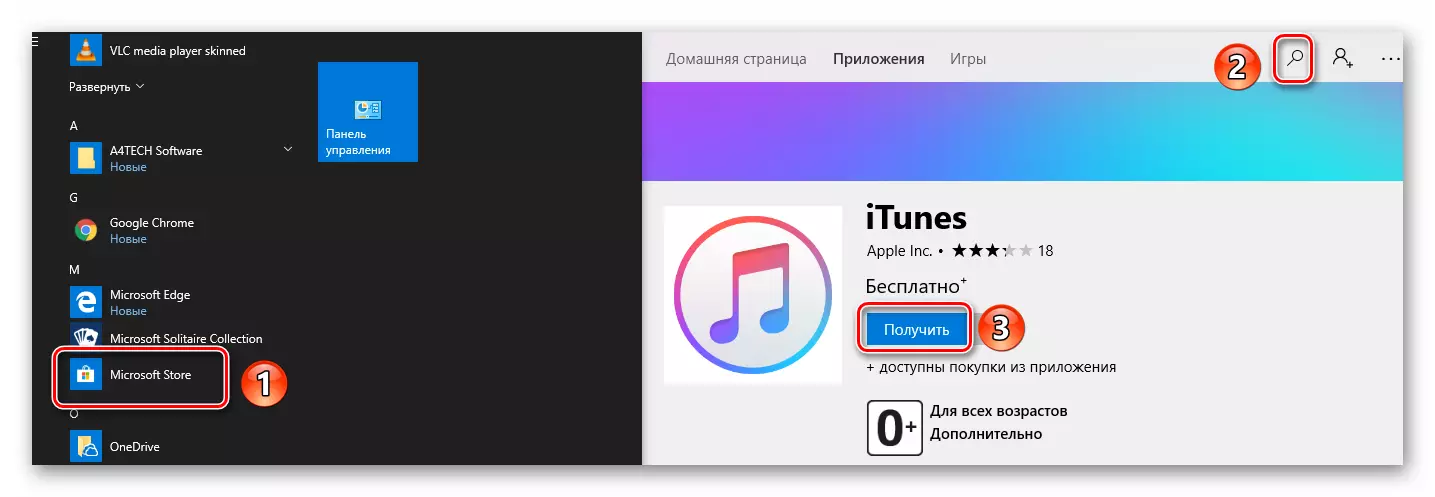
Sfortunatament, mhux il-programmi inkorporati kollha neħħi daqshekk sempliċi. Uħud minnhom huma protetti minn azzjonijiet bħal dawn. F'dan il-każ, għandhom ikunu uninstalled bl-użu ta 'kmandi speċjali. Aħna deskritti dan il-proċess f'aktar dettall f'artikolu separat.
Aqra iktar: Tħassar applikazzjonijiet inkorporati fil-Windows 10
Il-buttuna "Start" jew "taskbar" ma taħdimx
Jekk, meta tikklikkja fuq il- "Start" jew il- "Parametri", ma jkollok xejn, ma tgħaġġelx li jkollok taqlib. Hemm diversi metodi li jippermettulek teħles mill-problema.
Tim speċjali
L-ewwelnett, għandek tipprova tesegwixxi kmand speċjali li jgħin biex jirritorna l-buttuna tal-prestazzjoni u komponenti oħra. Din hija waħda mill-iktar soluzzjonijiet effettivi għall-problema. Dak hu li għandek bżonn tagħmel:
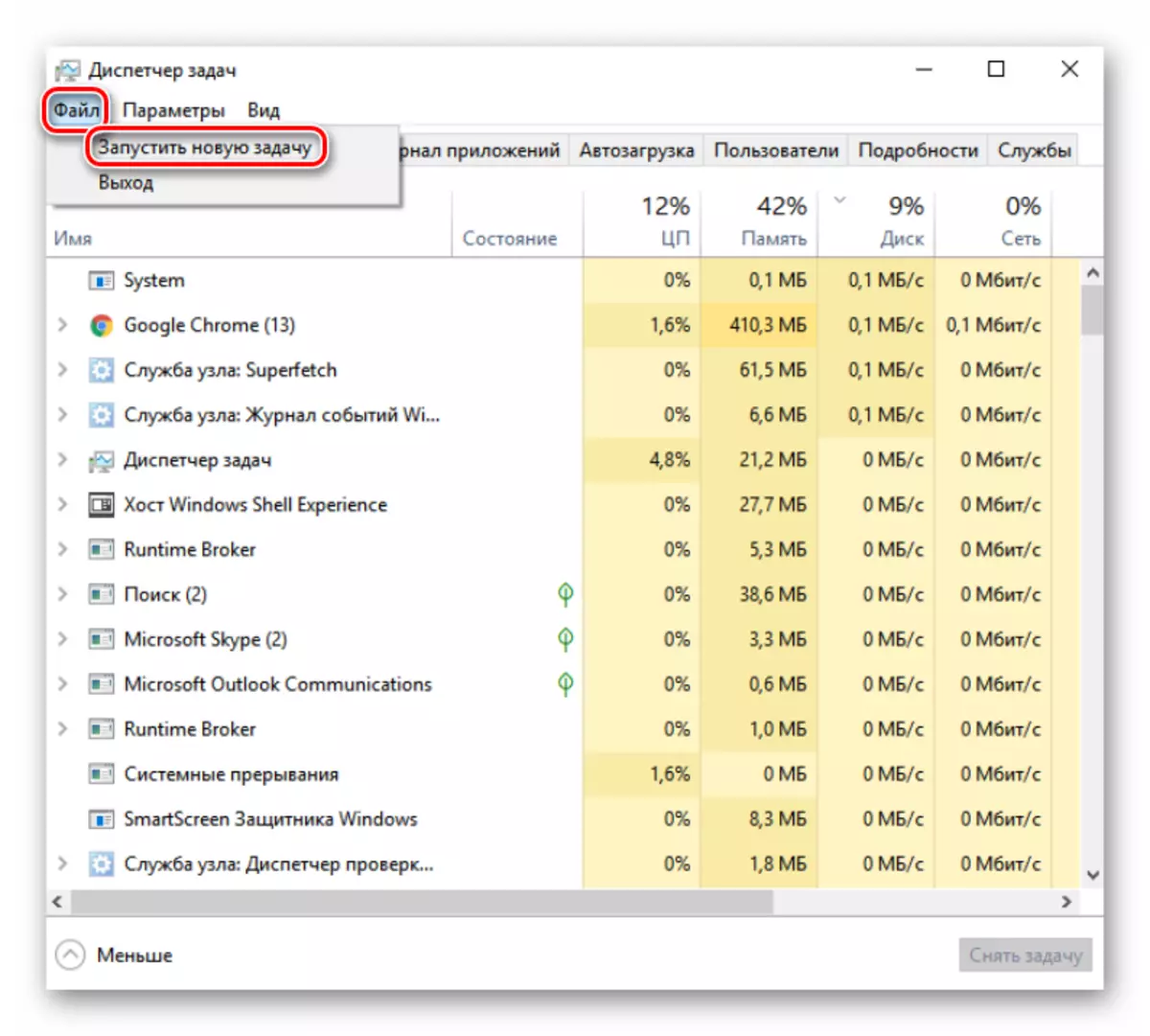

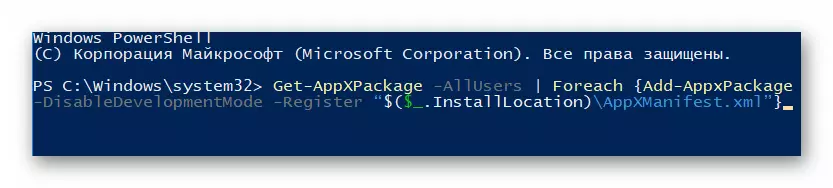
Fajls ta 'reġistrazzjoni mill-ġdid
Jekk il-metodu preċedenti ma jgħinekx, allura għandek tipprova s-soluzzjoni li ġejja:
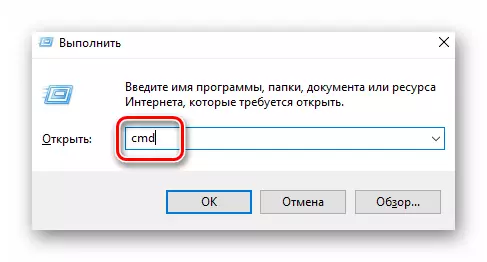
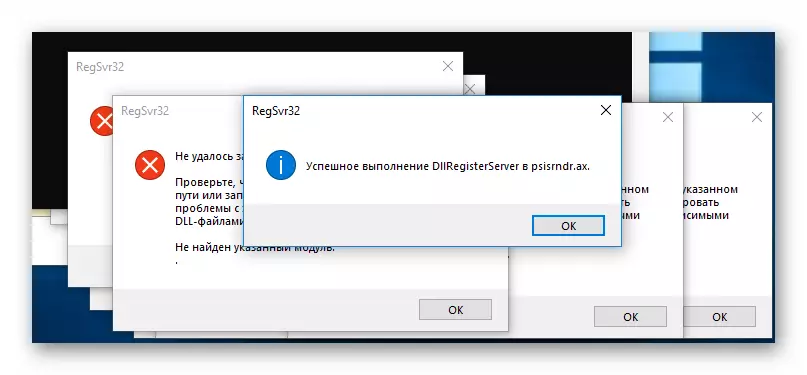
Iċċekkja fajls tas-sistema fuq id-disponibbiltà ta 'żbalji
Finalment, tista 'tiċċekkja bis-sħiħ il-fajls "vitali" kollha fuq il-kompjuter tiegħek. Dan se jikkoreġu mhux biss il-problema speċifikata, iżda fl-istess ħin ħafna oħrajn. Tista 'twettaq tali skannjar kemm bl-użu ta' għodod standard tal-Windows 10 u billi tuża softwer speċjali. Aħna qal dwar l-isfumaturi kollha ta 'proċedura bħal din f'artikolu separat.
Aqra iktar: Iċċekkja l-Windows 10 għal żbalji
Minbarra l-metodi deskritti hawn fuq, hemm ukoll soluzzjonijiet ta 'soluzzjoni addizzjonali. Kollha kemm huma għal grad wieħed jew ieħor huma kapaċi jgħinu. Issib informazzjoni dettaljata f'artikolu separat.
Aqra iktar: Il-buttuna "Start" b'diżabilità fil-Windows 10
Soluzzjoni Universali
Irrispettivament minn liema ċirkostanzi, jidher l-iżball "klassi mhux irreġistrat", hemm deċiżjoni universali waħda dwar din il-kwistjoni. L-essenza tagħha hija li tirreġistra l-komponenti nieqsa tas-sistema. Dak hu li għandek bżonn tagħmel:
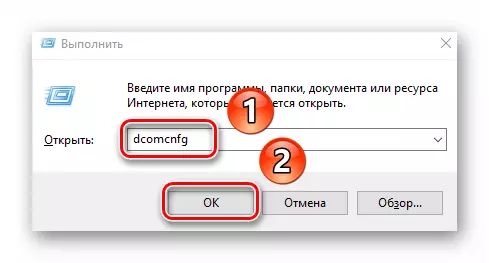

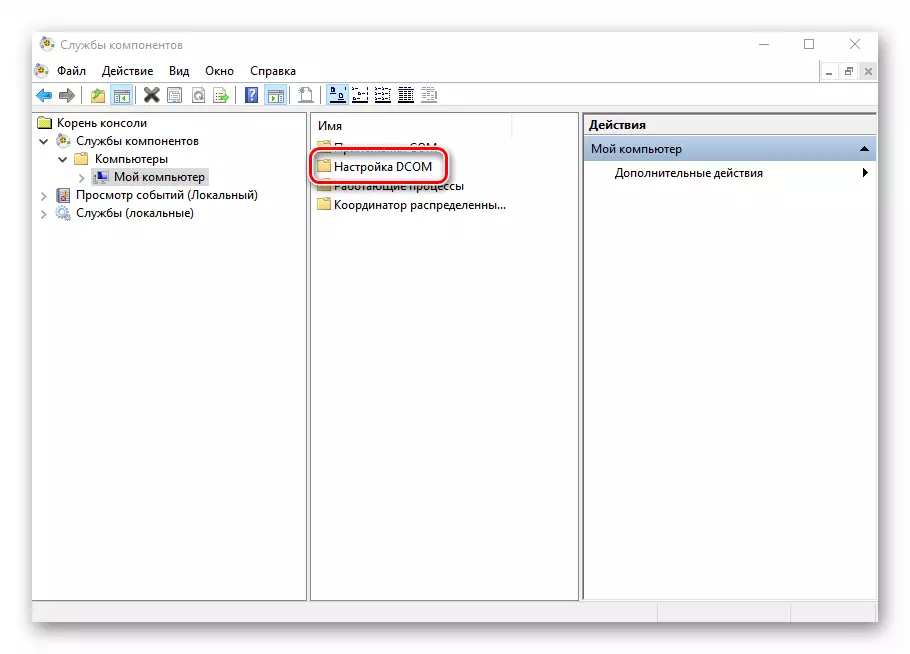
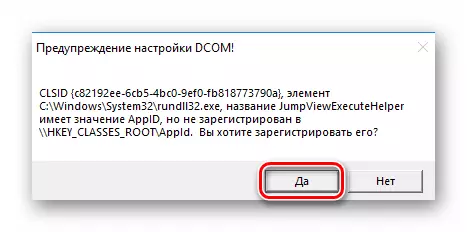
Mat-tlestija, għandek tagħlaq it-tieqa tas-Settings u terġa 'tibda s-sistema. Wara dan, ipprova jwettaq l-operazzjoni mill-ġdid li matulu deher żball. Jekk il-proposti għar-reġistrazzjoni tal-komponenti ma tarax, dan ifisser li mhux meħtieġ mis-sistema tiegħek. F'dan il-każ, għandek tipprova l-metodi deskritti hawn fuq.
Konklużjoni
Fuq dan, l-artiklu tagħna wasal fi tmiemu. Nisperaw li tkun kapaċi ssolvi l-problema. Ftakar li l-kawża tal-biċċa l-kbira tal-iżbalji tista 'tkun viruses, għalhekk tinsiex tiċċekkja perjodikament il-kompjuter jew il-laptop tiegħek.
Aqra iktar: Iċċekkja kompjuter għal viruses mingħajr antivirus
